Windows 10 işletim sistemini kullanan pek çok kişi, çeşitli nedenlerle “Başarısız indirme Hatası” ile karşılaşabilir. Bu hata genellikle internet bağlantı sorunlarından, yazılım çakışmalarından veya sistem ayarlarının yanlış yapılandırılmasından kaynaklanabilir. Bu blog yazısında, “Başarısız indirme Hatası Çözümü Windows 10” sorunuyla karşılaştığınızda izleyebileceğiniz adımları detaylı bir şekilde ele alacağız.
1. İnternet Bağlantısını Kontrol Etme
“Başarısız indirme Hatası Çözümü Windows 10” sorununun en yaygın nedenlerinden biri, istikrarsız veya yavaş internet bağlantılarıdır. İlk adım olarak, internet bağlantınızı kontrol edin. Bağlantınızın stabil olup olmadığını test etmek için çeşitli online hız testi araçlarından yararlanabilirsiniz. Ayrıca, router’ınızı yeniden başlatmak, bazen bağlantı sorunlarını çözebilir.
2. Tarayıcı Önbelleğini Temizleme
Eğer sorun bir web tarayıcısı üzerinden bir şeyler indirirken yaşanıyorsa, tarayıcınızın önbelleğini temizlemek iyi bir fikir olabilir. Tarayıcı önbelleği zamanla biriktiğinde, bazen dosyaların düzgün bir şekilde indirilmesini engelleyebilir. Tarayıcı ayarlarına giderek önbelleği temizleyin ve ardından indirme işlemini tekrar deneyin.
3. Antivirüs ve Güvenlik Duvarı Ayarlarını Kontrol Etme
Bazı antivirüs yazılımları veya Windows Defender, güvenlik amacıyla bazı indirme işlemlerini engelleyebilir. “Başarısız indirme Hatası Çözümü Windows 10” sorunuyla karşılaşıyorsanız, güvenlik yazılımınızın ayarlarını kontrol edin. Gerekirse, indirme işlemi sırasında antivirüsü veya güvenlik duvarını geçici olarak devre dışı bırakabilirsiniz. Ancak, bu işlemi yaparken dikkatli olun ve güvenilir kaynaklardan indirme yapmaya özen gösterin.
4. İndirme Klasörünü Temizleme
Windows 10, indirilen dosyaları geçici olarak sakladığı bir klasöre sahiptir. Bu klasör zamanla dolabilir ve “Başarısız indirme Hatası”na neden olabilir. %TEMP% klasörünü açarak içindeki dosyaları silmek, sorunu çözmeye yardımcı olabilir. Başlat menüsünde “Çalıştır”ı açın, %TEMP% yazın ve Enter tuşuna basın. Açılan klasördeki tüm dosyaları silin.
5. İndirme Yöneticisi Kullanma
Bazı durumlarda, tarayıcınızın yerleşik indirme yöneticisi yerine üçüncü taraf bir indirme yöneticisi kullanmak, “Başarısız indirme Hatası Çözümü Windows 10” sorununu çözebilir. Üçüncü taraf indirme yöneticileri, dosyaları daha stabil bir şekilde indirebilir ve indirme işlemi sırasında oluşabilecek hataları azaltabilir.
6. Sistem Dosyalarını Onarma
Sistem dosyalarında meydana gelen bozulmalar, “Başarısız indirme Hatası”nın bir başka nedeni olabilir. Komut İstemi’ni (CMD) yönetici olarak açın ve sfc /scannow komutunu çalıştırın. Bu komut, sistem dosyalarını tarar ve herhangi bir bozulma varsa onarır.
7. Windows Güncellemelerini Yükleme
Microsoft, Windows 10 için düzenli olarak güncellemeler yayınlar. Bu güncellemeler, sistem hatalarını düzeltebilir ve performansı artırabilir. Ayarlar > Güncelleme ve Güvenlik > Windows Update yolunu takip ederek sisteminizin güncel olup olmadığını kontrol edin ve mevcut güncellemeleri yükleyin.
8. Ağ Sürücülerini Güncelleme
Eski veya bozuk ağ sürücüleri, internet bağlantı sorunlarına ve dolayısıyla “Başarısız indirme Hatası”na neden olabilir. Cihaz Yöneticisi’ni açın, “Ağ bağdaştırıcıları”nı genişletin ve sürücülerinizi güncelleyin.
“Başarısız indirme Hatası Çözümü Windows 10” sorunu, çeşitli faktörlere bağlı olarak ortaya çıkabilir ve bu nedenle birden fazla çözüm yöntemi denemeniz gerekebilir. Yukarıda belirtilen adımlar, sorunu çözmek için iyi bir başlangıç noktası sunar. Ancak, sorun devam ederse, daha kapsamlı bir sistem teşhisi gerekebilir. Bu durumda, bir IT profesyoneline danışmak en iyi seçenek olabilir.





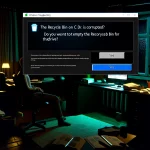




2. adımda tarayıcı önbelleğini temizlemek yerine neden tarayıcı değiştirmiyoruz? Daha etkili olabilir.
Tarayıcı değiştirmek tarayıcı önbelleğini temizlemekten daha etkili olabilir çünkü farklı bir tarayıcı kullanarak sorunun kaynağını tespit etmek ve çözmek daha kolay olabilir. Farklı tarayıcılar farklı önbellek ve çerezleri kullanır, bu nedenle sorunun tarayıcıya özgü olup olmadığını anlamak için farklı bir tarayıcı denemek iyi bir fikir olabilir. Eğer sorun farklı bir tarayıcıda da devam ediyorsa, o zaman tarayıcı önbelleğini temizlemek veya diğer çözüm yöntemlerini denemek gerekebilir.
Antivirüs programı ne önerirsiniz? Fikirlerinizi paylaşın! 🤔🔒
Merhaba! Antivirüs programı seçerken dikkate alabileceğiniz birkaç öneri paylaşabilirim. Öncelikle, bilgisayarınızın işletim sistemine uyumlu bir antivirüs programı seçmelisiniz. Ücretli antivirüs programları genellikle daha kapsamlı koruma sağlar ve sürekli güncellenirler. Norton, Kaspersky, Bitdefender gibi güvenilir markaların antivirüs programları tercih edilebilir. Ayrıca, ücretsiz antivirüs programları da mevcuttur ancak genellikle daha sınırlı koruma sunarlar. Avast, AVG, Avira gibi antivirüs programları ücretsiz seçenekler arasında yer alır. İhtiyaçlarınıza ve bütçenize en uygun antivirüs programını seçmek önemlidir. Umarım bu öneriler size yardımcı olur! 🛡